この記事では、拡張表現のひとつRowSkip文を使用してみます。
Dynamic 365 Business Centralのデータモデルを利用して、RowSkip文の結果がどのようになるかを見ていきます。
Sharperlightアプリケーションメニューからクエリビルダを起動します。
フィルター領域に以下のような設定を行います。
製品には、Dynamic 365 Business Central、CompanyはDEFAULT、テーブルにはG/L Accountを指定します。
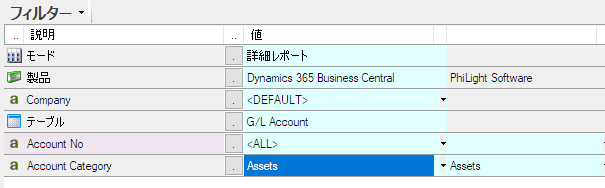
出力領域には、以下のようなフィールドを設定します。
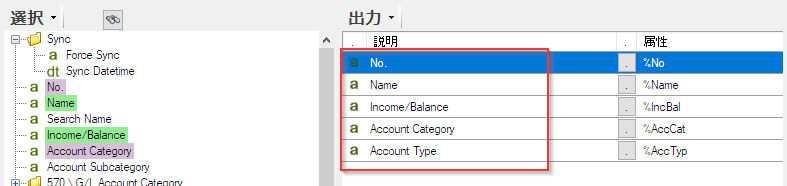
設定が終わったら、プレビュー機能で早速クエリのチェック!
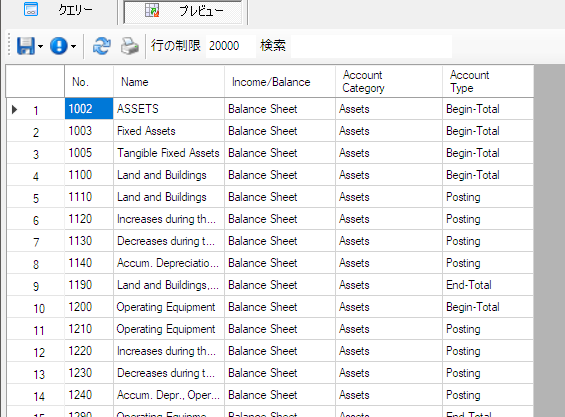
では、RowSkip文を追加します。
クエリに戻って、出力領域の右クリックから拡張表現を追加を選択します。出力オプションダイアログが開いたら、関数一覧よりRowSkip文を探し、ダブルクリックで上部エディタ領域にテンプレートを転送します。
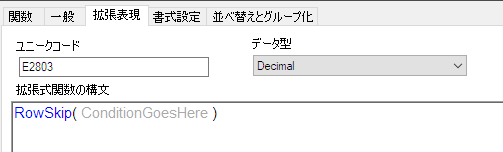
テンプレートを下記のように編集します。Account TypeがPostingの場合にその行をスキップするといった定義です。
RowSkip( {%AccTyp}="Posting")
OKを押すと、データ型をBooleanにしますというメッセージが表示されるので、Yesを選択します。
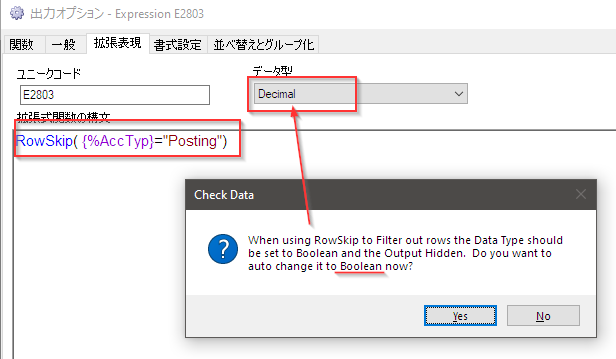
では、プレビュー!!
Account TypeがPostingの行が全てスキップされていますね。
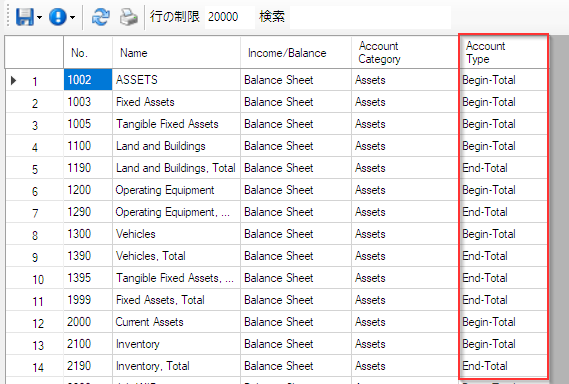
これは、フィルターでAccount Type != "Posting"とすれば済む話なんですが、RowSkip文を確認する意味でこのような使い方をしました。
尚、今回使用したDynamic 365 Business Centralのデータモデルは、現在のところ英語表記のみです。しかしながら、日本語辞書を設定すれば日本語表記になる機能は備えています。Sharperlightは多国言語対応です。
では、失礼します。